
文章插图
如何在115网盘手机端实现离线下载11、在手机应用商店下载115app 。

文章插图
2、以安卓版为例子 , 介绍一下app里面的2个离线下载入口 。
第一个入口 , 打开首页后 , 点击右上角“传输”按钮 。
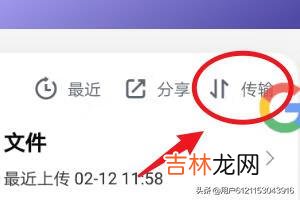
文章插图
3、打开后切换到“链接任务”这个标签 。
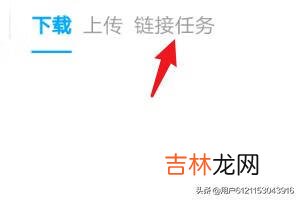
文章插图
4、留意右小角 , 有个“+”号的标志 , 这个就是第一个入口 。
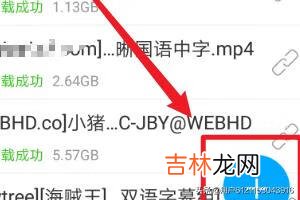
文章插图
5、第二个入口 , 回到刚才的首页 , 进入“文件”管理页面 。
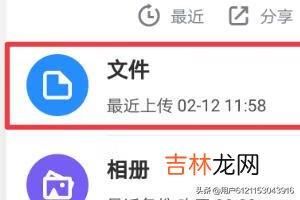
文章插图
6、同样右下角有个“+”号的标志 。
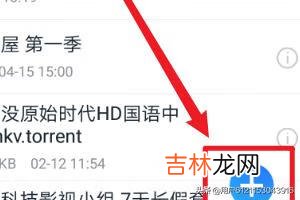
文章插图
7、打开后会看到“链接”这个按钮 , 这个就是第二个入口 。

文章插图
8、打开任意一个入口 , 都能打开磁力链接的对话框 , 只要将磁力链接复制到对话框 , 点击“添加”按钮 , 就能实现离线下载了 , 十分方便 。
更加方便的是 , 其实只需要在手机任意复制一段磁力链接 , 115网盘就能自动识别并启动磁力链接功能 , 直接免去复制粘贴的操作 。
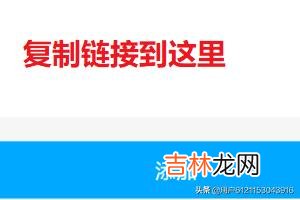
文章插图
9、下载成功的磁力链接 , 会直接存放在“云下载”这个文件夹 。

文章插图
【如何在115网盘手机端实现离线下载(115网盘在线解压教程)】
经验总结扩展阅读
- 《龙珠超》破坏神比鲁斯实力到底如何(龙珠超比鲁斯地位)
- WOW 魔兽世界怀旧版如何/在哪下载安装
- 头发油得快的原因有哪些 教你如何快速找出诱因
- 婚姻状况怎么填写 在个人简历中如何表达比较合适
- 男士如何祛痘更有效 四招护肤措施助你恢复精致容颜
- 剑锋金和山头火做夫妻如何 能合得来吗
- 现女友看见前女友聊天记录 如何处理比较让人满意
- DNF分解了的装备如何找回(dnf装备找回系统官网)
- 如何跟男朋友聊天 其实可以这样做
- 减肥运动时间如何控制 注意锻炼的效率很重要














